Terraform の Nutanix Provider v2 を使用し、仮想マシンを作成して、Flow Virtual Networking(FVN)の Floating IP アドレスを割り当ててみます。
今回の環境
Prism Central で、NAT が有効化された VPC と、オーバーレイ セグメントを作成してあります。
- GUI での手順: Flow Virtual Networking の NAT VPC を構成してみる。Part-01:NAT VPC 環境の作成
- Terraform での手順: Terraform で FVN の NAT VPC を構成してみる。Part-01:NAT VPC 環境の作成
この VPC & オーバーレイ サブネットに、仮想マシンを作成して、Floating IP を割り当てます。下記と同様の設定を、Terraform で実施してみます。
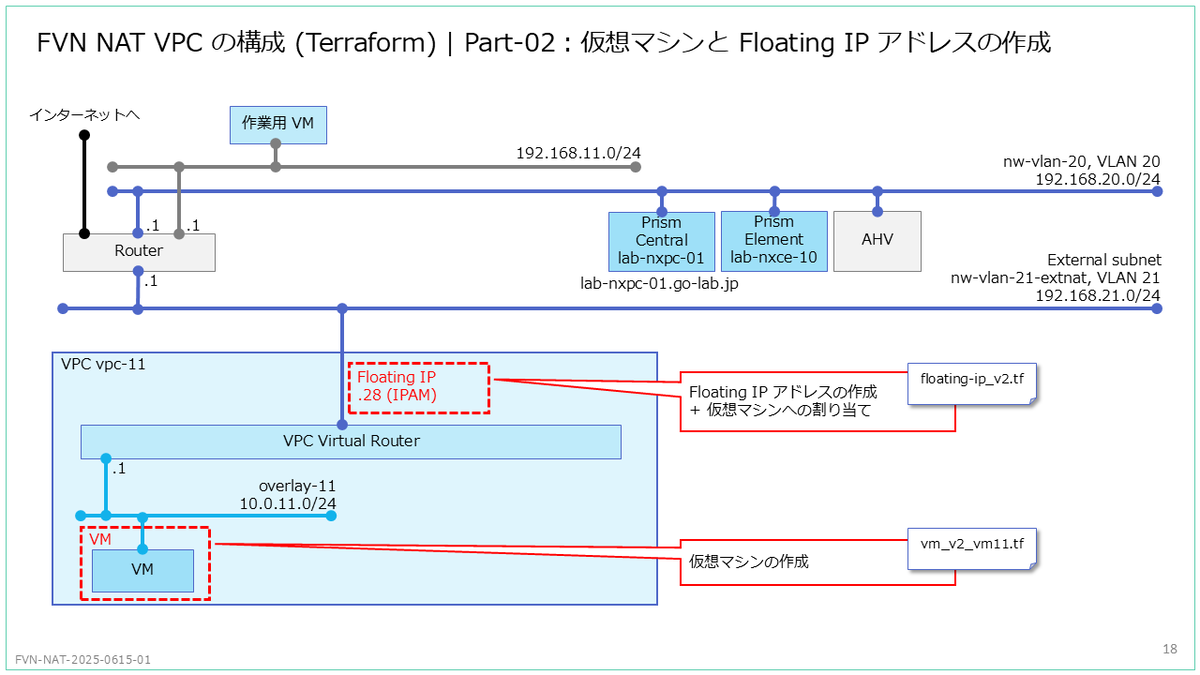
1. tf ファイルの作成
新規ディレクトリを作成して、下記のファイル一式を作成します。
今回のファイル構成
ディレクトリには、下記のようにファイルを作成します。
$ tree --charset=ascii ./ ./ |-- data_v2.tf |-- floating-ip_v2.tf |-- prism.auto.tfvars |-- provider.tf |-- variable.tf `-- vm_v2_vm11.tf
以前の投稿の tf ファイル
以前の投稿 で作成したファイル一式も、そのままの内容で作成します。
- provider.tf
- variable.tf
- prism.auto.tfvars
data.tf(データ ソース)
データ ソースで、作成ずみの下記を取得しています。
- Nutanix クラスタ:lab-nxce-10
- Cloud Image のディスク イメージ:OL9U5_x86_64-kvm-b253.qcow2
- External Subnet の VLAN サブネット:nw-vlan-21-extnat
- オーバーレイ サブネット:overlay-11
vm_v2_vm11.tf
オーバーレイ セグメントに接続する仮想マシン(vm11)を作成します。
floating-ip_v2.tf
External Segumet の IP アドレス プールから Floating IP アドレスを作成して、仮想マシン(vm11)の vNIC に割り当てます。
2. terraform の実行
新規フォルダで terraform コマンドを実行するので、あらためて「teraform init」を実行します。
$ terraform init
これまでと同様に、「terraform plan」→「terraform apply」でリソースを作成します。
$ terraform plan $ terraform apply -auto-approve
Prism Central でも、リソースが作成されたタスクを確認できます。
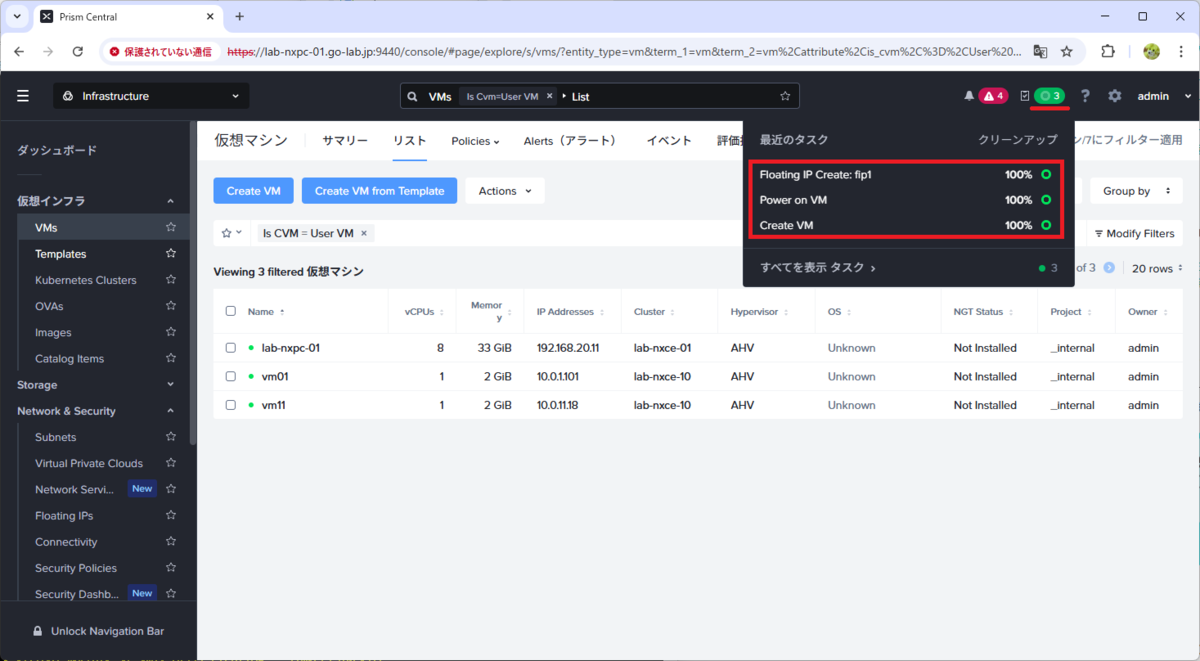
Floating IP アドレスが作成され、仮想マシンに割り当てられています。
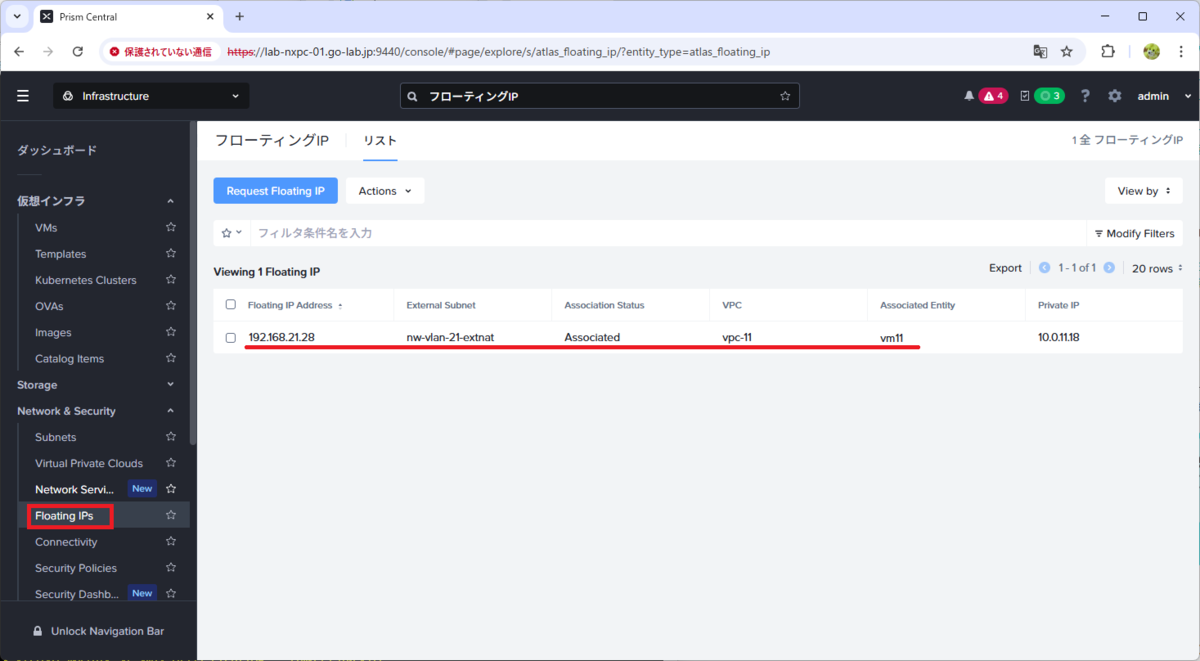
おまけ:Floating IP アドレスを仮想マシンから解除する
Floating IP アドレスを仮想マシンから解除するには、tf ファイル(floating-ip_v2.tf)を下記のように変更(association を削除)します。
これで、terraform apply を実行すると、仮想マシンから Floating IP アドレスが解除されるはずです。
$ terraform plan $ terraform apply -auto-approve
つづく。
